Slik skiller du lyd fra video: Rask og enkel opplæring
Det vil være tilfeller når du trenger å koble lyd fra en video. Det kan være at du ønsker å få lyd alene og legge den til en annen video. Noen ønsker å skille lyden fra videoen for å legge til en annen lyd i den, som stemmeopptak. Dette kan være spesielt nyttig når du skal lage en gjennomgang av en prosess.
Uansett hva formålet ditt er for å løsne lyden fra videoen, er sluttmålet å forbedre videoen eller lage bedre utdata og tilpasse kravene dine. Ikke svett det. På slutten av dette innlegget vil du lære hvordan skille lyd fra video gjennomførbart og raskt. Profesjonell eller nybegynner, det vil alltid være verktøy som passer for deg.
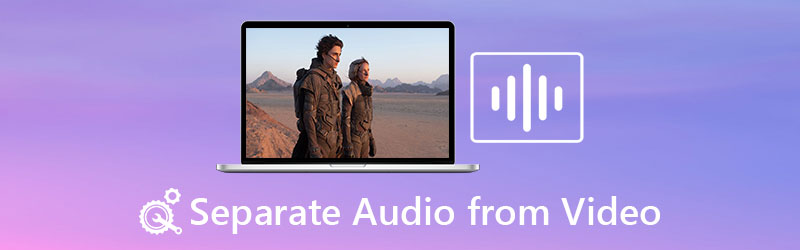
Del 1. Nyttige apper for å skille lyd fra video
1. Vidmore Video Converter
Det er en enkel, men effektiv og praktisk applikasjon. Vidmore Video Converter er et utmerket valg for å koble lyd fra video. Det er et videokonverteringsverktøy som lar deg konvertere hvilken som helst video til lyd eller et annet videoformat. I stedet for å bruke tid på å laste ned fra videodelingssider, kan du bruke den til å konvertere mediefilene dine.
Saken med denne applikasjonen er at den også lar deg redigere lydfilene dine. Du kan deretter justere volumet for å øke eller redusere nivået. Dessuten kan du justere lydforsinkelsen i tilfelle video og lyd ikke er synkronisert. Hvis du er interessert i å lære hvordan du skiller lyd fra video ved å bruke dette programmet, følg instruksjonen nedenfor.
Trinn 1. Start programmet
For å komme i gang, klikk på en hvilken som helst Gratis nedlasting knappene under for å hente programmets installasjonsprogram. Når utvidelsen er lastet ned, åpner du den for å installere og kjøre den etterpå.
Trinn 2. Importer videofilen
Ta med mediefilen du vil skille lyden ved å klikke på I tillegg til symbol fra hovedgrensesnittet. Alternativt kan du trykke på Mellomromstasten på tastaturet og last inn en mappe. Finn og last mediefilen til programmet neste.
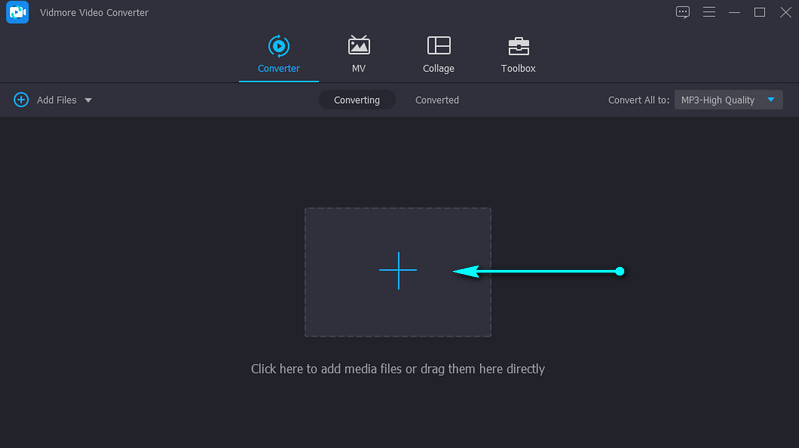
Trinn 3. Rediger lyd (valgfritt)
Du kan redigere lyden for å justere forsinkelsen eller volumnivået. Klikk på Redigere ikonet fra videominiatyrbildet, og du kommer til redigeringsstudioet. Gå til Lyd fanen. Du kan deretter konfigurere volumnivået eller forsinkelsen. Truffet OK for å bekrefte endringene.
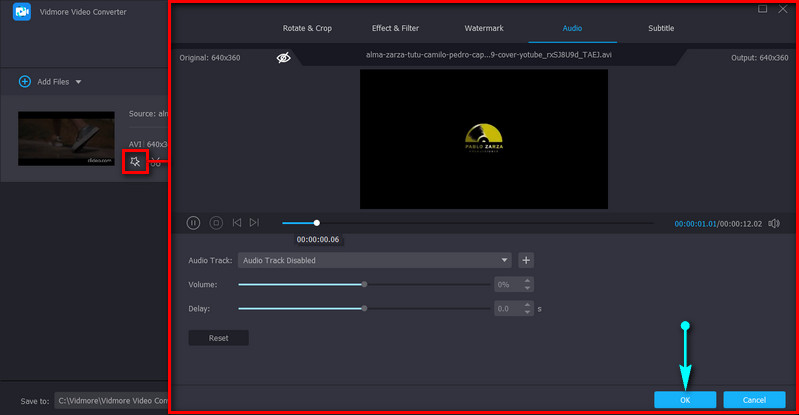
Trinn 4. Eksporter videoen
På dette tidspunktet åpner du Profil skuffen i øvre høyre del av grensesnittet. Velg et passende lydformat fra Audio-fanen. Etter det klikker du på Konverter alle knappen i nedre høyre hjørne for å begynne å behandle mediefilen.

2. iMovie
Et annet flott verktøy du kan bruke er iMovie. Dette gjelder spesielt for Mac-brukere som trenger å gjøre grunnleggende video- og lydredigering. Hvis du ser nærmere på dette verktøyet, vil du finne funksjoner som beskjæring, rotering, stabilisering av skjelvende videoer og forbedring av videofarger. Enda viktigere, den har muligheten til å koble lyd fra video på en enkel måte. Finn ut nedenfor hvordan du skiller lyd fra video i iMovie.
Trinn 1. Start iMovie på Macintosh-datamaskinen og importer videoklippet du vil koble fra.
Steg 2. Dra videoen inn på tidslinjen og høyreklikk på den for å se de ulike alternativene.
Trinn 3. Velg nå Koble fra lyd alternativet, og når du gjør det, vil du se en grønn linje under videoen.
Trinn 4. Da kan du flytte den til et annet sted på tidslinjen eller lagre den som kun lyd.
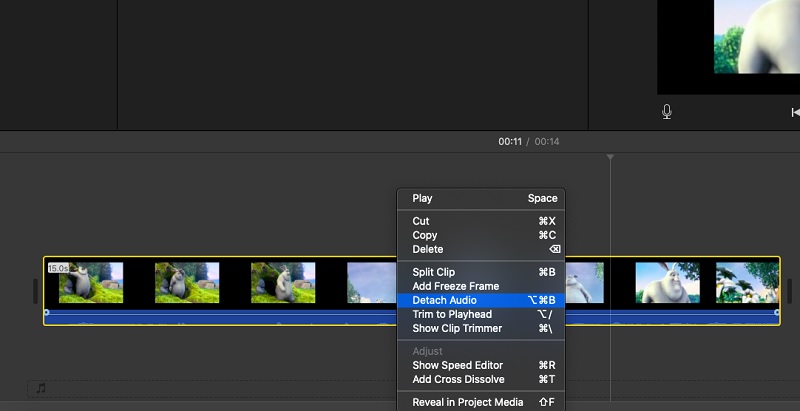
3. Premiere Pro
Anta at du er for et profesjonelt verktøy som kan hjelpe deg med å manipulere video og lyd ved hjelp av avanserte verktøy. I så fall er Premiere Pro svaret. Med den kan du raskt duplisere et lydklipp og flytte det til et annet sted i videoen, noe som er nyttig når du kopierer lydeffekter. Denne applikasjonen kan også koble lyden fra videoen umiddelbart. Prosessen for å skille lyd fra video i Premiere Pro er som følger:
Trinn 1. Kjør Premiere Pro og importer videofilen du trenger.
Steg 2. Etter import, velg videoklippet med lyden du trenger ved å trykke på tastekombinasjonen av Shift-klikk, høyreklikk og velg Fjern tilknytningen. Du er nesten der. Det er enkelt å lære hvordan du skiller lyd fra video i Premiere Pro.
Trinn 3. Til slutt eksporterer du den endelige versjonen av filen. Bare gå til Fil > Eksporter > Media. Velge. Velg riktig format og klikk på Eksport for å konvertere den til det valgte utdataformatet. Etter å ha fulgt trinnene ovenfor, bør du ha lært hvordan du skiller lyd fra video i Premiere.
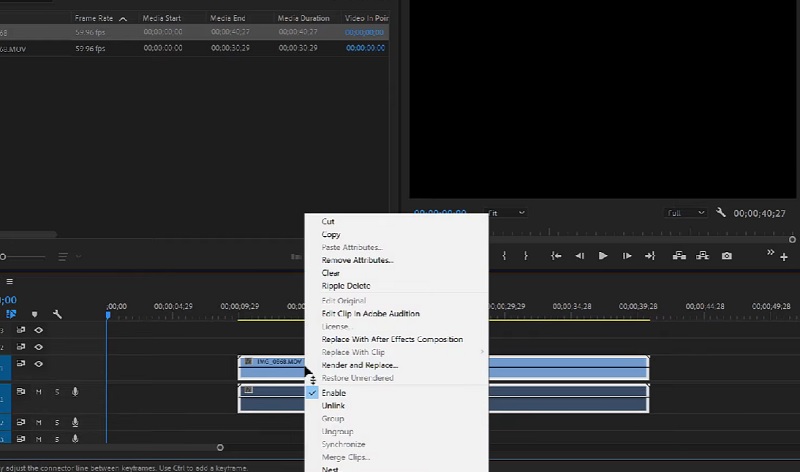
4. Final Cut Pro
Final Cut Pro er også en flott perfekt egnet for avanserte brukere. Dette er populært blant fagfolk som trenger mer enn videoredigering på grunnleggende nivå. Det inkluderer også å skille lyd fra video. Dette programmet er imidlertid kun tilgjengelig for Mac-brukere. For å vite hvordan du skiller lyd fra video i Final Cut Pro X, se trinnene nedenfor.
Trinn 1. Kjør Final Cut Pro på din Mac, gå til Fil og velg Import. Klikk deretter Media. Velg mediet ved å markere det i Medieimport panel. Plukke ut Import valgt etterpå.
Steg 2. Åpne nå Begivenhet som inneholder video- og lydklippene du vil manipulere.
Trinn 3. Etter det, dra og slipp klippikonet fra Hendelsesleser inn på tidslinjen. Høyreklikk på videoen og velg Koble fra lyd fra alternativene.
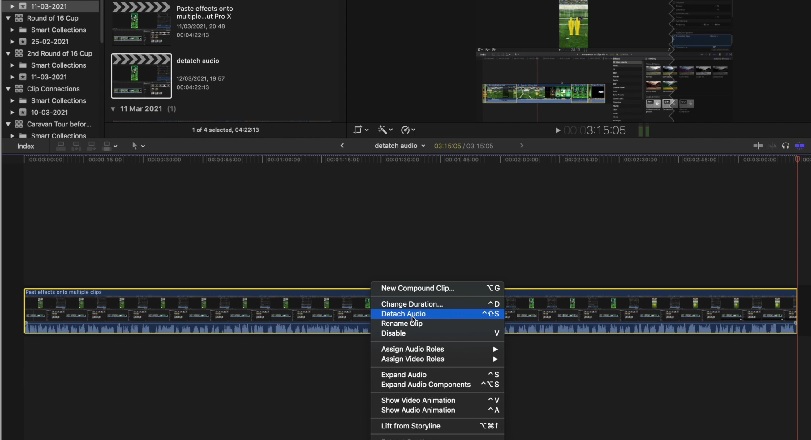
5. VLC
VLC kan være til stor hjelp for å koble lyd fra video. Tilgjengelig i Windows og Mac, kan du spille av forskjellige filer i forskjellige formater gratis. Utover det kan du skille lyd fra video på en ikke så enkel måte. Likevel, hvis du leter etter et helt gratis program, kan du følge trinnene nedenfor for hvordan VLC skiller lyd fra video.
Trinn 1. Åpne VLC på datamaskinen. Gå til Media og velg Konverter / lagre alternativ. Fra Åpne medier vindu, klikk på Legg til og last inn videofilen du ønsker å skille lyden fra.
Steg 2. Klikk på Konverter / lagre knapp. Dette ville åpne Konvertere vindu.
Trinn 3. Klikk nå på Profil rullegardinmenyen og velg Lyd-MP3 fra menyen. Bla gjennom og velg målfilen for å endelig få lyden fra videoen.
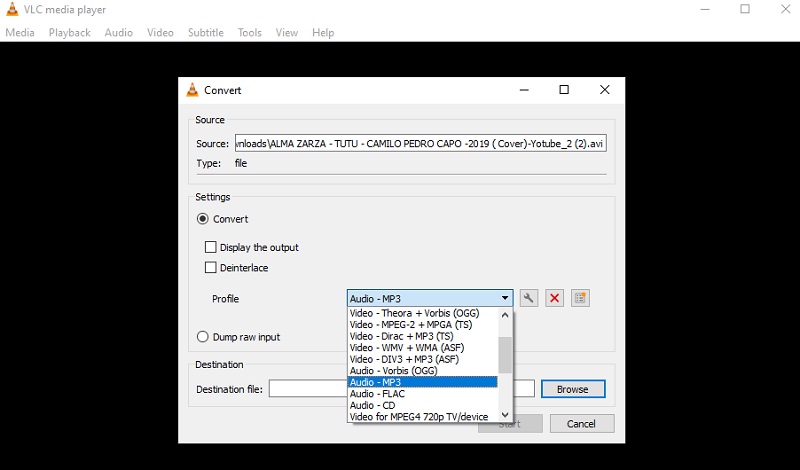
Del 2. Vanlige spørsmål om å skille lyd fra video
Hvordan skiller Videopad lyd fra en video?
Hvis du vil skille lyd fra video i Videopad ved å låse begge sporene, kan du koble fra dem. Bare høyreklikk på videosporet og velg Koble fra lyd alternativ. Dette bør skille lyd og video fra hverandre.
Hvordan skille lyd fra video på nettet?
For å skille lyd og video på nettet, kan du bruke Clideo. Du trenger ikke å installere noe med den, da den kun fungerer ved hjelp av en nettleser.
Hvordan trekke ut lyd fra en video?
Utpakking er forskjellig fra å skille lyd. Utpakking kan bety at du bare vil ha lyden. Det kan raskt gjøres ved å konvertere videoen til en lydfil. Du kan også bruke metoden for å skille både video- og lydspor. Deretter sletter du videoen og lagrer prosjektet som en lydfil.
Konklusjon
Du har nå ideen om hvordan skille lyd fra video. Ved å bruke verktøyene ovenfor ville denne oppgaven være vanskelig å oppnå. Men hvis du legger merke til det, er de fleste av dem for kompliserte for nybegynnere. Hvis det er en app som passer nybegynnernes behov, vil det være Vidmore Video Converter. Den har et brukervennlig grensesnitt som du enkelt navigerer selv uten tidligere erfaring.


